Anwendungsfall 17: Downstream-Struktur generieren und Äquivalenz-Link basierend auf Vorlage erstellen
Mit einer Downstream-Vorlagenstruktur und einer Regeldatei können Sie Äquivalenz-Links für die obere Struktur erstellen und Knoten auch unter der Downstream-Struktur verschieben.
Angenommen, im Stücklisten-Transformator ist die folgende Struktur vorhanden:
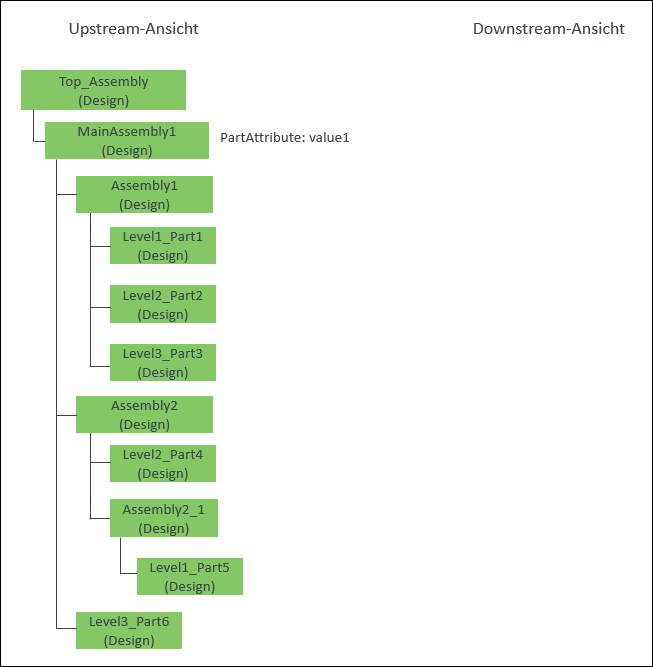
• Downstream-Struktur ist nicht vorhanden.
• MainAssembly1 (Design) hat das Attribut PartAttribute mit dem Wert value1.
Sie können die Downstream-Vorlagenstruktur und die Transformations- und Umstrukturierungsregeln in der Regeldatei oder Eigenschaftendatei angeben, um die Downstream-Struktur basierend auf der Vorlage zu generieren. Sie können die Äquivalenz-Link-Regeln in der Regeldatei oder Eigenschaftendatei mit der Konfiguration equivalentLinkRules angeben, um einen Äquivalenz-Link zwischen bestimmten Teilen zu erstellen. Diese Konfiguration wird nicht für die Transformation verwendet.
Downstream-Vorlagenstruktur
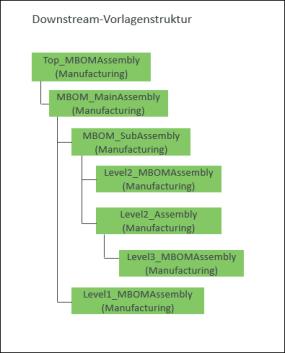
Wenn Sie eine Vorlage verwenden, können Sie ein Suffix für die Teile in der Vorlage im Feld Nummernsuffix im Dialogfenster Downstream-Struktur generieren angeben. Wenn keine Angabe erfolgt, wird die Teilenummer automatisch generiert. In diesem Beispiel ist das angegebene Suffix "_1".
Darüber hinaus müssen Sie die Downstream-Ansicht für die Teile in der Vorlage mithilfe der Liste Downstream-Ansicht im Dialogfenster Downstream-Struktur generieren auswählen. Wenn keine Angabe erfolgt, wird die in der Liste Downstream-Ansicht angezeigte Standardansicht berücksichtigt. In diesem Beispiel ist die angegebene Ansicht "Manufacturing".
Regeldatei verwenden
{
"equivalentLinkRules": [
{
"sourceType": "wt.part.WTPart",
"sourceAttributes": ["genericType=dynamic"],
"newAttributeMappings": [
["source.part.PartAttribute:value1","target.part.PartAttribute:value2"]
],
"targetType": "org.rnd.PartSubType1"
}
],
"transformRules": [
{
"sourceType": "wt.part.WTPart",
"sourceAttributes": ["genericType=standard"],
"newAttributeMappings": [
["source.part.name:Level1*","target.part.name:Level1_MBOMAssembly"],
["source.part.name:Level2*","target.part.name:Level2_MBOMAssembly"],
["source.part.name:Level3*","target.part.name:Level3_MBOMAssembly"]
],
"transformOption": "addSame",
"targetType": "org.rnd.PartSubType1"
}
]
}
"equivalentLinkRules": [
{
"sourceType": "wt.part.WTPart",
"sourceAttributes": ["genericType=dynamic"],
"newAttributeMappings": [
["source.part.PartAttribute:value1","target.part.PartAttribute:value2"]
],
"targetType": "org.rnd.PartSubType1"
}
],
"transformRules": [
{
"sourceType": "wt.part.WTPart",
"sourceAttributes": ["genericType=standard"],
"newAttributeMappings": [
["source.part.name:Level1*","target.part.name:Level1_MBOMAssembly"],
["source.part.name:Level2*","target.part.name:Level2_MBOMAssembly"],
["source.part.name:Level3*","target.part.name:Level3_MBOMAssembly"]
],
"transformOption": "addSame",
"targetType": "org.rnd.PartSubType1"
}
]
}
In der Konfiguration newAttributeMappings wird ein Sternchen (*) als Trennzeichen verwendet, um Teilenamen anzugeben, die mit "Level1", "Level2" und "Level3" beginnen. Das Sternchen (*) muss als Trennzeichenwert in der Einstellung Trennzeichen zum Definieren des Bereichs angegeben werden, um es als Trennzeichen zu verwenden. Weitere Informationen zu dieser Einstellung finden Sie unter Einstellungen in MPMLink.
Nachdem Sie die Aktion "Downstream-Struktur generieren" ausgeführt haben, wird die folgende Struktur im Stücklisten-Transformator angezeigt:
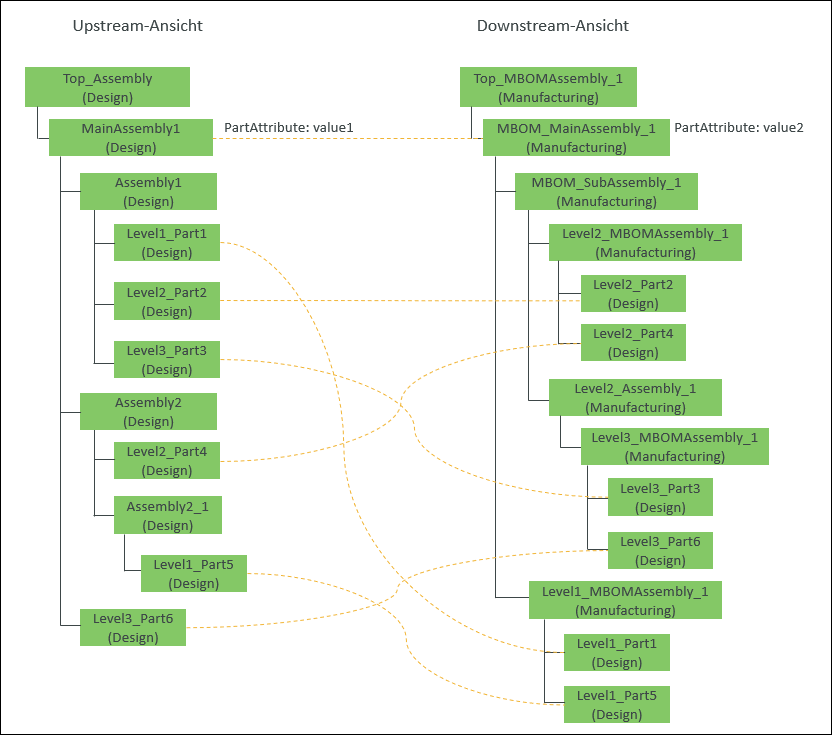
Basierend auf der Downstream-Vorlagenstruktur und den Kriterien in der Regel- oder Eigenschaftendatei werden der Äquivalenz-Link und die Downstream-Struktur wie folgt generiert:
• Das Suffix "_1" wird für die Downstream-Teile hinzugefügt, die Komponenten der Vorlage sind.
• Upstream-Teile mit Namen, die mit "Level1" beginnen (Level1_Part1 (Design) und Level1_Part5 (Design)) werden wie vorhanden unter dem Downstream-Teil mit dem Namen "Level1_MBOMAssembly" hinzugefügt.
• Upstream-Teile mit Namen, die mit "Level2" beginnen (Level2_Part2 (Design) und Level2_Part4 (Design)) werden wie vorhanden unter dem Downstream-Teil mit dem Namen "Level2_MBOMAssembly" hinzugefügt.
• Upstream-Teile mit Namen, die mit "Level3" beginnen (Level3_Part3 (Design) und Level3_Part6 (Design)) werden wie vorhanden unter dem Downstream-Teil mit dem Namen "Level3_MBOMAssembly" hinzugefügt.
• Gemäß der Konfiguration equivalentLinkRules wird ein Äquivalenz-Link zwischen MainAssembly1 (Design) und MBOM_MainAssembly2 (Manufacturing) mit dem jeweiligen Wert PartAttribute auf value1 bzw. value2 erstellt.
• Weitere Äquivalenz-Links werden zwischen den neu hinzugefügten Downstream-Teilen und den relevanten Upstream-Teilen erstellt.